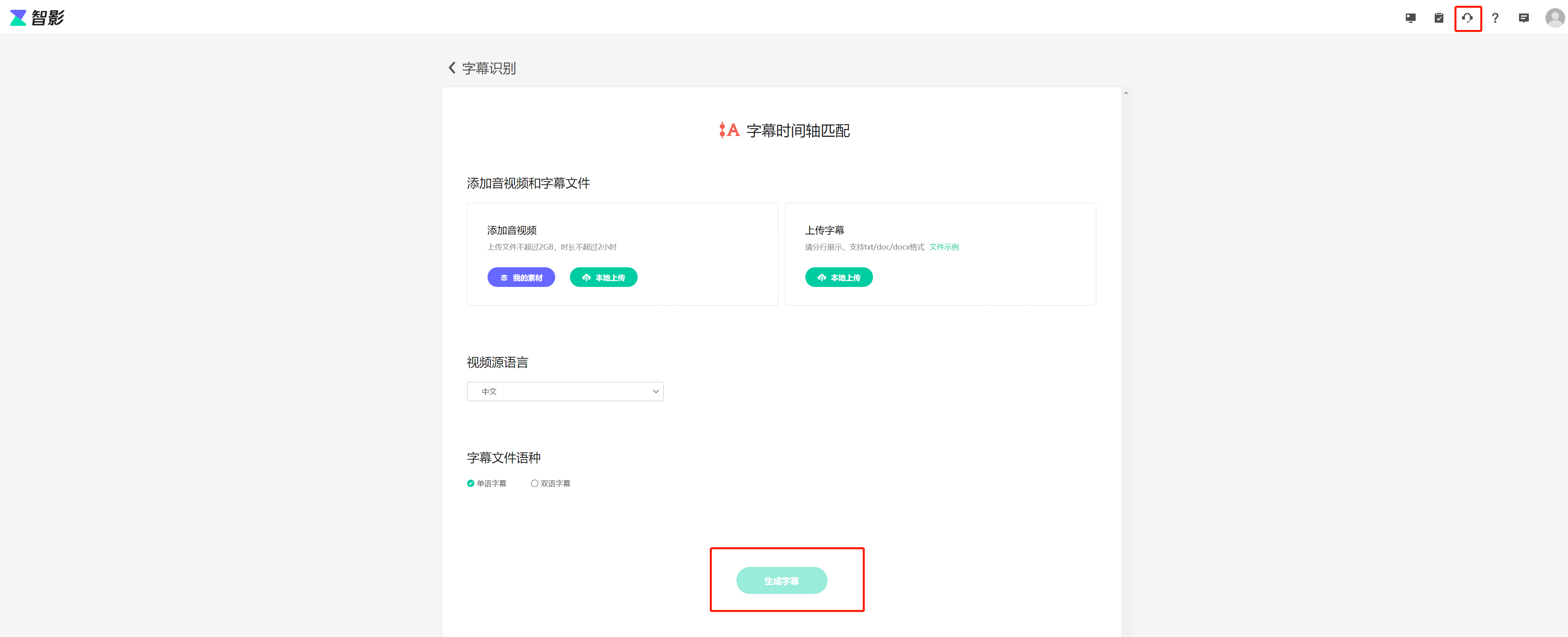Apple 的生态系统允许无缝互连,你可以使用 AirPlay 轻松查看和共享 iPhone、iPad、Mac 和 Apple TV 之间的内容。如果您拥有 iPhone 和任何其他 Apple 设备,则可以使用“隔空播放”将您正在查看的内容(包括照片、视频、音乐和任何其他支持的内容)无线共享到另一台设备上。
如果您想知道是否可以使用 AirPlay 将内容从 Apple 设备流式传输到 Android TV,确实有多种方法可以做到这一点。在这篇文章中,我们将解释使用 AirPlay 将内容从 Apple 设备流式传输到 Android TV 的所有方法。
如何在 Android TV 上使用 Apple AirPlay
您可以通过多种方式使用 AirPlay 将内容从 iPhone 流式传输到 Android TV。
方法1:如果您的Android TV支持Airplay或您拥有Apple TV
与您想象的相反,一些 Android 电视正式提供开箱即用的 AirPlay 支持。您可以使用 AirPlay 直接在这些电视上流式传输内容,就像在任何其他 Apple 设备(如 iPhone、iPad、Mac 或 Apple TV)上一样。支持 AirPlay 的 Android TV 在使用 Airplay 进行媒体共享方面的工作方式与 Apple TV 类似,因为该功能没有限制。
支持的设备
- 所有标记为“Works with Apple AirPlay”的电视都可用于从 iPhone 或 Mac 流式传输和投射内容。 目前,部分在 Android 上运行的索尼电视支持 AirPlay,您可以查看此支持页面以查看您的索尼电视是否内置了 AirPlay 功能。
- 此外,还有来自 LG、三星、Vizio 和 Roku 等其他品牌的电视和流媒体设备,它们原生支持 Apple AirPlay。您可以通过转到此 Apple 页面来检查您的电视是否正式支持 AirPlay。在所有这些设备中,您可以使用 iPhone 或 Mac 上的 AirPlay 选项直接流式传输内容,就像使用 Apple TV 一样。
- 如果您有 Apple 自己的 Apple TV 流媒体设备,例如 Apple TV HD 或 Apple TV 4K,您可以使用 HDMI 电缆将其直接连接到您的 Android TV 设备。
无论您选择什么,使用 Airplay 流式传输内容的步骤都是相同的。
如何在支持的电视上使用 Airplay
- 如果您的 Android TV 支持 AirPlay,或者您已将 Apple TV 控制台连接到 Android TV,您可以先将电视和 iPhone 连接到同一个 Wi-Fi 网络即可开始使用它。
- 完成后,选择要使用AirPlay播放的视频或内容,然后点击AirPlay图标(由正方形和三角形标记)。
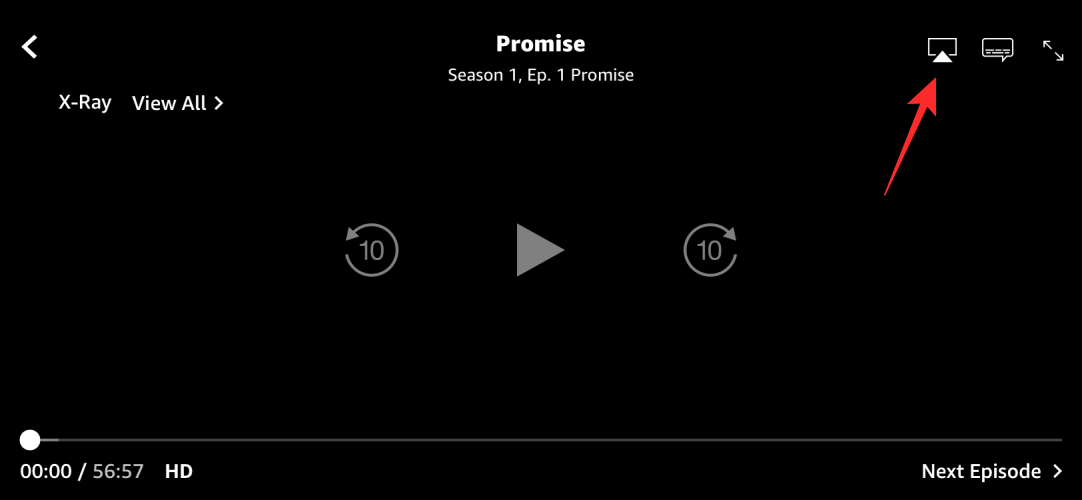
如果您尝试流式传输的内容是音频,那么您将在音频应用程序上看到一个不同的 Airplay 图标,并且此图标将由位于三角形上的同心圆标记。
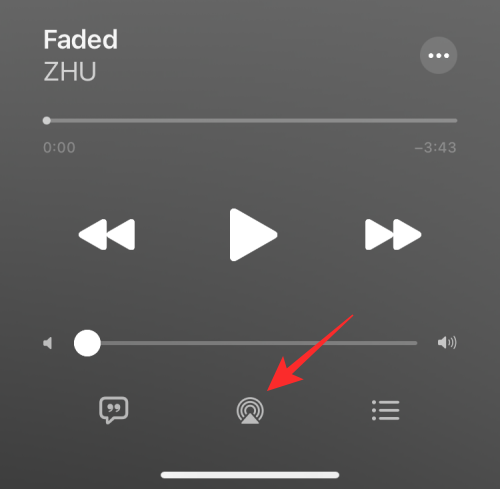
对于某些应用程序,您可以通过点击“共享”图标来访问“AirPlay”选项。
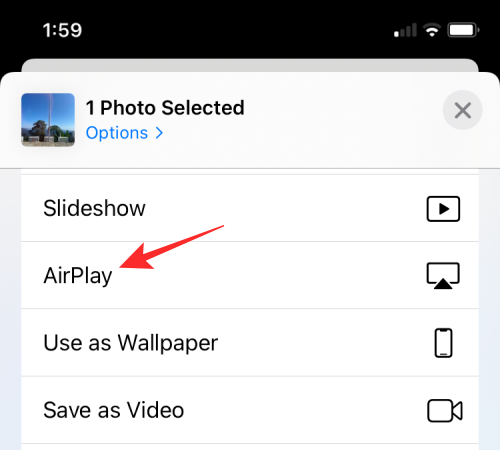
- 当 AirPlay 溢出菜单出现时,选择要将内容流式传输到的 Android TV。
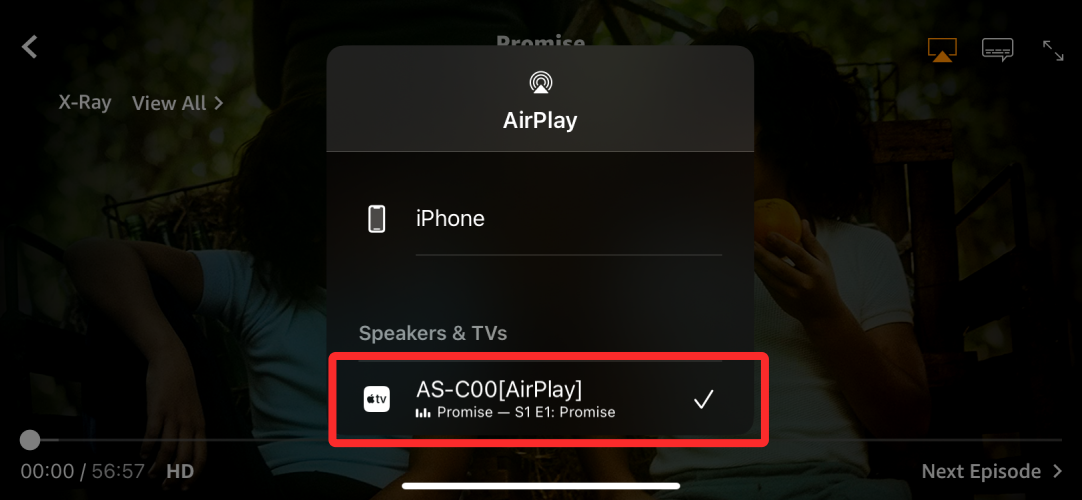
- 共享内容现在将直接开始在电视上流式传输,您应该会在左上角看到一个蓝色的 AirPlay 按钮。您还会在 iPhone 顶部看到一个横幅,如果该应用程序支持自动 Airplay,则所有未来的内容都将开始在电视上投射。
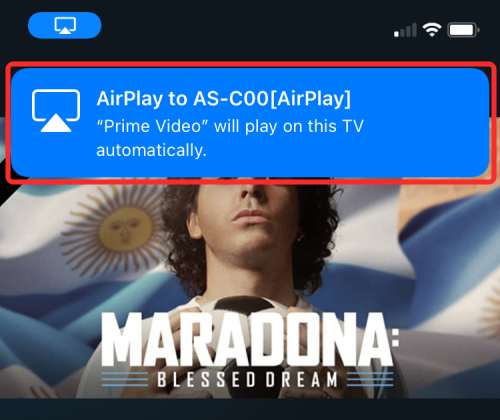
- AirPlay 还可用于触发从 iPhone 到电视的屏幕镜像。要镜像 iPhone 的屏幕,请启动控制中心,然后点击屏幕镜像图标。
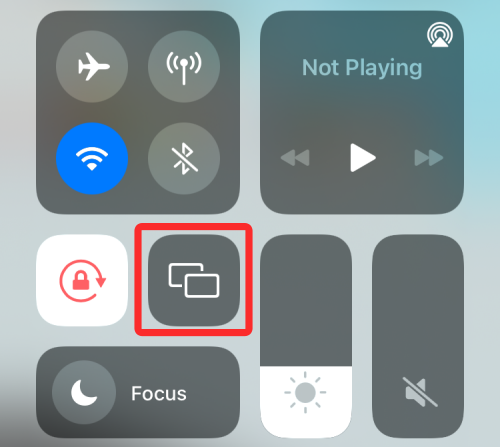
- 在出现的溢出窗口中,从列表中选择您的电视。
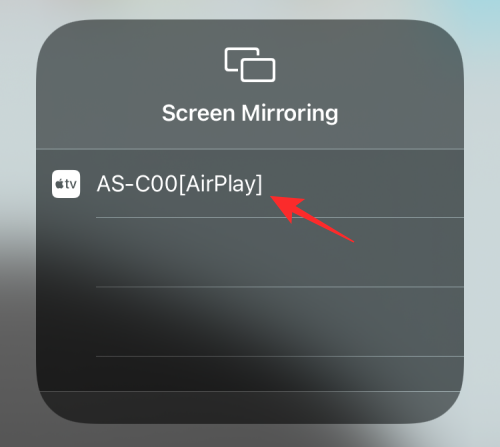
- 您的 iPhone 屏幕现在应该出现在电视上,任何符合条件的内容都将从您的 iPhone 投射到电视上。您也可以从您可能拥有的其他Apple设备对AirPlay执行此操作。
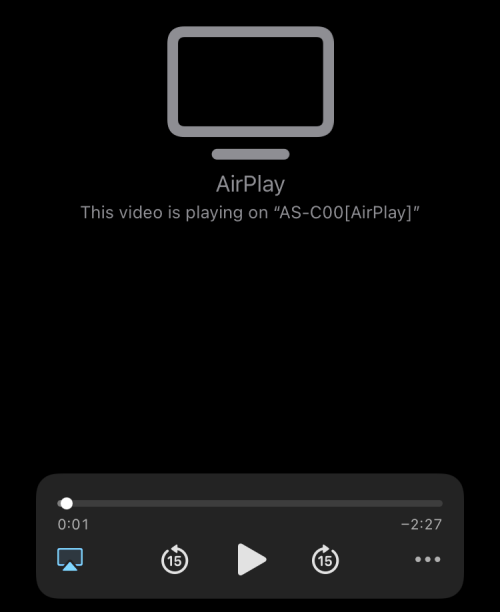
您现在可以将 iPhone 用于其他事情或返回流媒体应用程序来控制播放。
方法2:如果您的Android TV支持Chromecast
iOS 上的大多数应用程序都带有内置的 Chromecast 功能,可让您将内容直接从 iPhone 流式传输到电视上。当使用 Chromecast 将内容直接流式传输到电视上时,您可以同时使用 iPhone 进行其他操作,甚至可以控制正在播放的内容。
支持的 Chromecast 应用
大多数 Android 电视甚至非 Android 电视都支持 Chromecast,因此您可以直接从 iPhone 上的兼容应用程序使用该功能。以下是一些可与 Chromecast 一起使用的热门应用:
- Google 相册
- Youtube、YouTube 电视、YouTube 音乐
- Spotify的
- Netflix公司
- 潮汐
- 潘多拉
- 葫芦
- 迪士尼+
- 抽搐
- 发现+
- 谷歌主页
- HBO现在
- 丛
您可以查看此页面,了解在 iOS 设备上支持 Chromecast 的应用程序的完整列表。
如何在 iPhone 上使用 Chromecast
- 要开始使用 Chromecast,请将您的 Android TV 和 iPhone 连接到同一个 Wi-Fi 网络。
- 在 iPhone 上打开支持 Chromecast 的应用程序,然后点击 Cast 图标(由矩形和类似 Wi-Fi 的标志标记)。
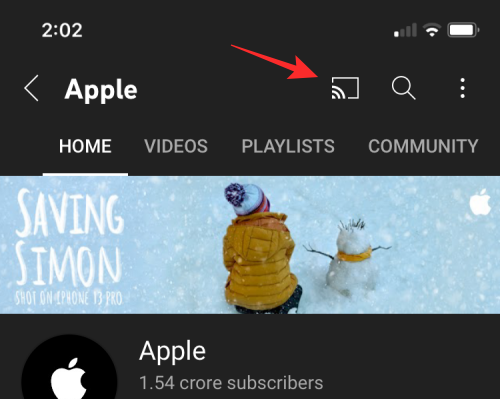
- 如果这是您第一次将 Chromecast 与此应用配合使用,系统会要求您授予该应用访问权限,以便在本地网络上查找和连接设备。在出现的提示中,点击“确定”以授予对本地网络的访问权限。
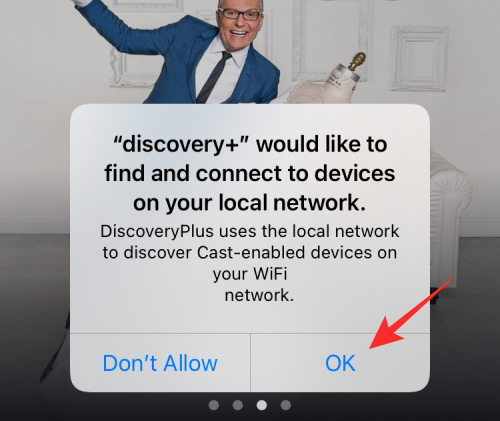
- 该应用程序现在将能够扫描连接到您的 iPhone 所连接的同一 Wi-Fi 网络的其他设备。扫描设备后,您应该会看到 Android TV 的名称出现在支持的设备列表中。选择要将 Chromecast 内容播放到的电视。
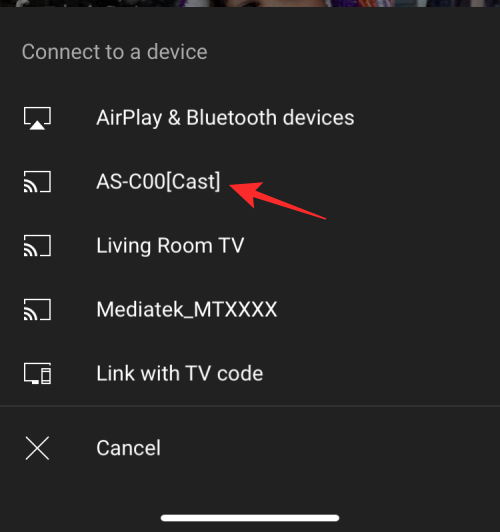
- 您的 iPhone 现在将连接到所选电视,并开始从当前应用程序传输内容。
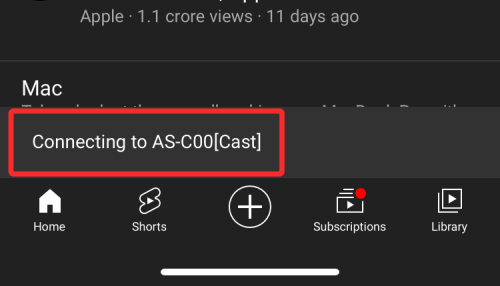
- 您将在屏幕上获得控制播放的选项,并且您还应该能够看到正在播放内容的电视的名称。在完成内容投射后,您可以通过点击应用程序上的 Chromecast 图标并选择断开两个设备连接的选项来停止播放流。
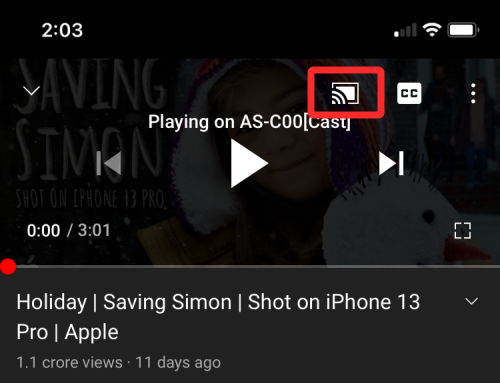
方法3:如果您的电视不支持AirPlay或Chromecast
如果您拥有一台既不支持 Airplay 也不支持 Chromecast 的 Android TV,那么您可能需要寻找第三方解决方案,无论是以附加硬件的形式,还是允许您使用 Airplay 投射内容的应用程序。以下是当您的 Android TV 不提供对 AirPlay 或 Chromecast 的原生支持时的三种解决方案。
解决方案A:获取AirPlay接收器或Google Chromecast
如果您没有支持 AirPlay 的电视,您可以获得一个配件,可以在您的 Android TV 上添加对 AirPlay 或 Chromecast 的支持。
- 如果您想要的只是在 iPhone 和电视之间提供无缝的内容广播体验,Apple TV 是您最好的选择,但该设备的高清型号售价为 149 美元,支持 179K 的型号售价为 4 美元。
- 但是,如果您正在寻找价格实惠的产品,您可以选择以下任何选项——EZCast Ultra 和 MiraScreen D7 到 Airplay 视频内容,或者选择 Belkin SoundForm Connect 或 Acemax M5 使用 Airplay 投射音频内容。
- 我们还建议购买 Chromecast 设备,因为它相对更容易使用,并且有很多应用程序提供原生 Chromecast 支持以无线方式流式传输内容。Google 以低于 20 美元的价格提供带有 Google TV 的最新 Chromecast。
获得支持 Airplay 或 Chromecast 的设备后,您可以分别按照方法 1 或方法 2 中的说明,将其连接到电视并使用相关应用程序上的 Airplay 或 Chromecast 选项开始流式传输内容。
解决方案 B:下载支持“隔空播放”的第三方 Android TV 应用
您无需在电视的其他配件上花费更多,而是可以在第三方应用程序的帮助下在 Android TV 上使用 AirPlay。有很多应用程序可以在 Android TV 上提供 Airplay 支持 – AirScreen、AirPlayMirror 和 AirPin(PRO) 等等。所有这些应用程序的工作方式都类似,但为了简单起见,我们建议使用 AirScreen 应用程序,因为它提供了良好的 Airplay 体验,而无需任何额外费用。
- 要在电视上安装该应用程序,您可以转到上面该应用程序的 Google Play 商店链接,然后从此页面选择要安装它的设备。
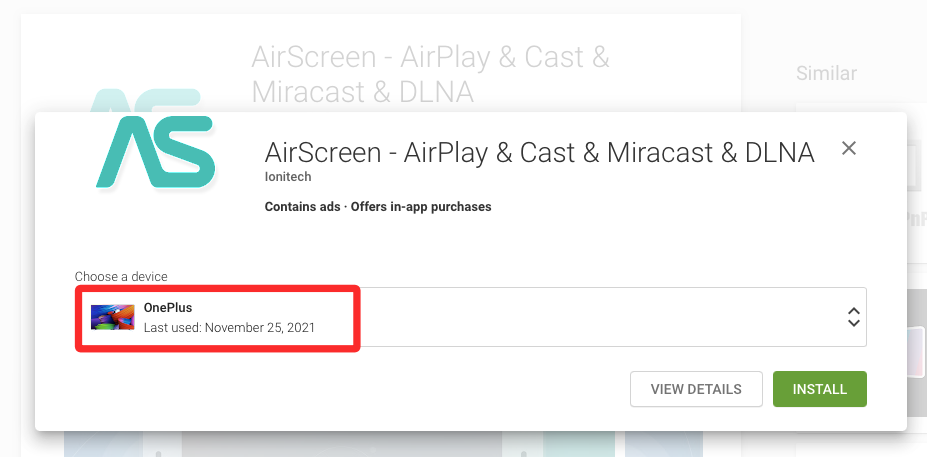
- 您还可以通过启动 Google Play 商店应用程序并在搜索栏中搜索应用程序的名称来直接从电视安装该应用程序。安装应用后,在应用的加载页面上选择“打开”。
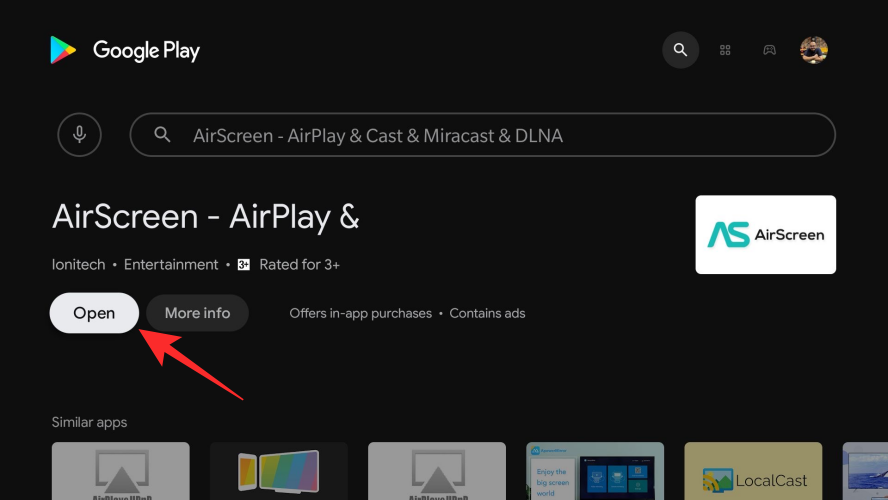
- 当应用程序打开时,您会看到电视上出现一个二维码。您需要使用 iPhone 上的相机应用程序扫描此代码。相机现在将读取此代码并提示您访问网页。点击扫描部分下方的链接以转到此网页。
- 从这里,您可以按照 iPhone 屏幕上提供的说明开始使用 Airplay 镜像内容。AirScreen 应用程序现在将连接到您的 iPhone,您将看到电视型号(以“AS-<型号>格式)出现在应用程序屏幕上,准备播放内容。
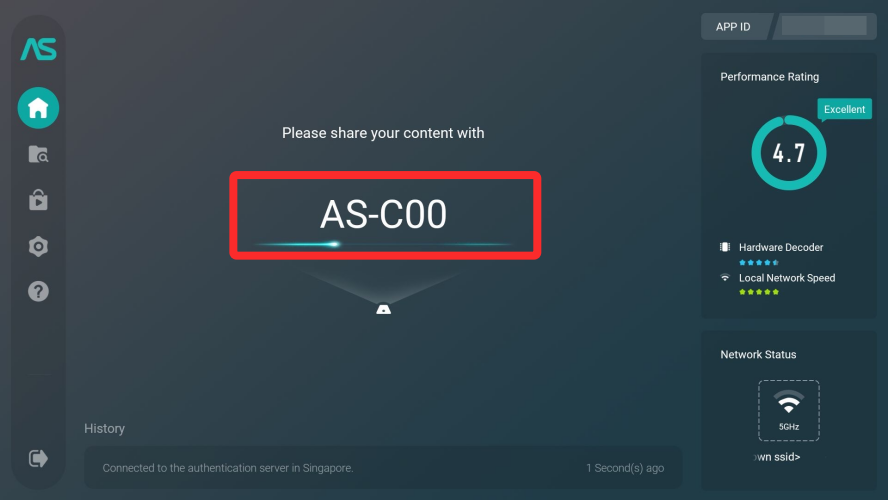
- 要开始在电视上播放内容,请在 iPhone 上打开支持 AirPlay 的 App,然后选择要播放的内容。在我们的测试中,我们使用的是 Apple Music 应用程序,该应用程序在其应用程序中提供内置的 Airplay 支持。在内容的播放屏幕中,点击 Airplay 图标。
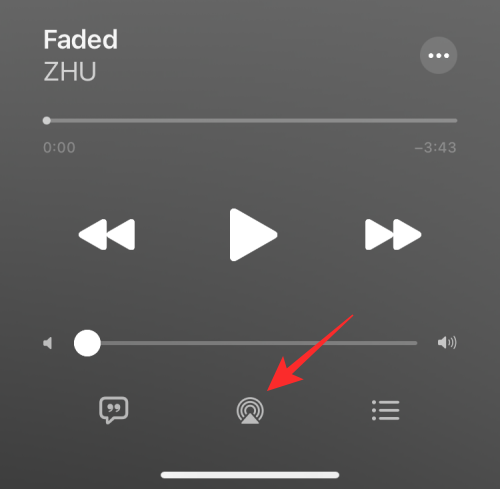
- 根据您要播放的内容,您会看到两个 Airplay 图标 – 一个用于流媒体视频(由位于三角形上的矩形标记),另一个用于音频(由位于三角形上的同心圆标记)。
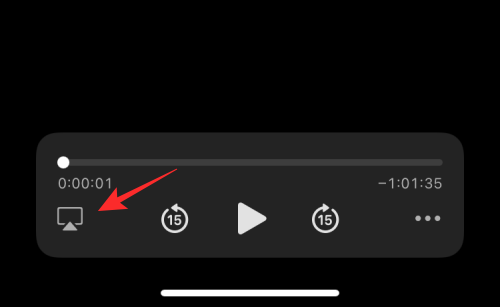
- 点击Airplay选项将打开一个溢出菜单。从设备列表中选择您的电视以开始播放所选内容。
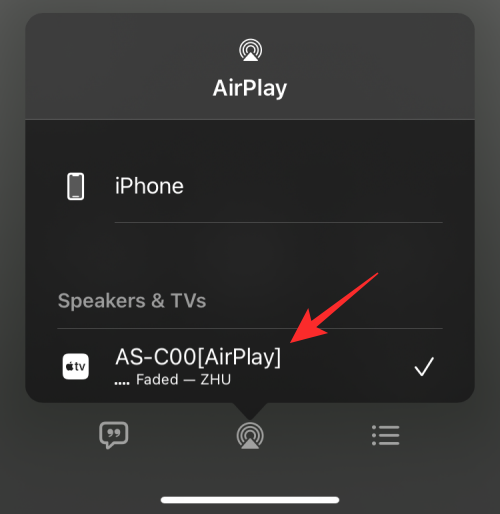
- Android TV 上的 AirScreen 应用程序现在将开始查找您从 iPhone 共享的内容。
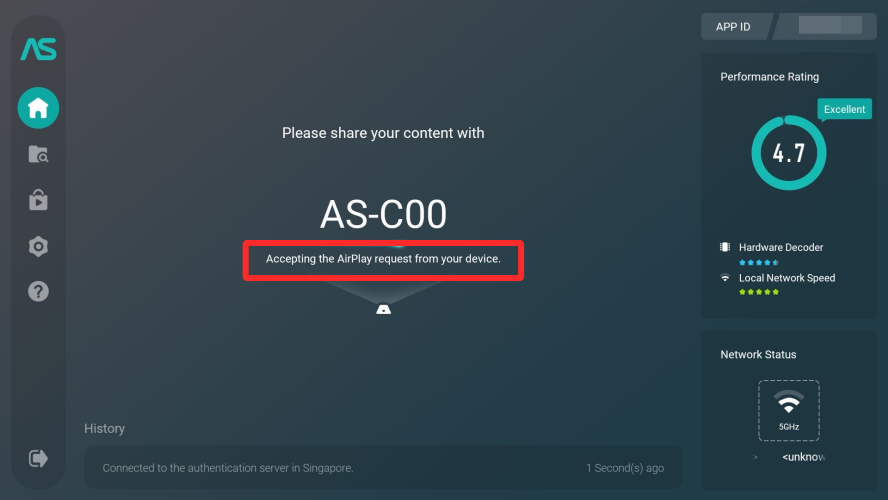
- 当内容开始播放时,它应该出现在电视上。
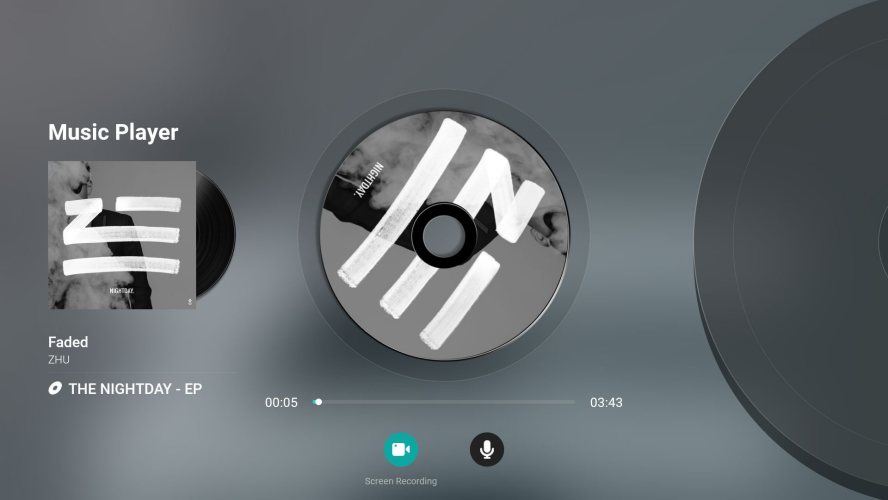
- 每当从iPhone进行AirPlayed时,您都应该看到设备的名称(在本例中为电视的名称)。
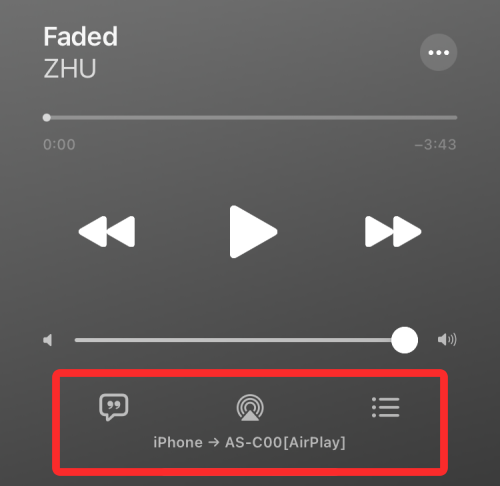
此功能的其余部分与上述方法 1 的功能类似。
解决方案 C:使用闪电转 HDMI 电缆进行接线
到目前为止,您可能已经探索了可用于无线 Airplay 内容的所有选项,如果它们都对您没有好处,那么唯一的方法就是有线连接。您可以使用适配器将 iPhone 连接到 Android TV,该适配器将来自移动设备的视频信号转换为电视的相关输出。
- 您可以购买一堆 Lightning 转 HDMI 适配器来将 iPhone 连接到 Android TV,但如果您正在寻找完成此操作的官方方式,您应该查看 Apple 自己的 Lightning 数字 AV 适配器,您可以以低于 50 美元的价格购买。

- 闪电数字影音转换器插入 iPhone 上的闪电端口,您可以使用现有的 HDMI 线缆将此转换器的另一端连接到电视的另一端。此外,您可以选择在投射时通过适配器本身提供的 Lightning 端口为 iPhone 充电。
- 除了走官方路线外,您还可以购买第三方 Apple MFi 认证的闪电转 HDMI 适配器 (1、2、3、4),以在您的 iPhone 和电视之间建立连接以进行投屏。
使用线缆/适配器连接电视和 iPhone 后,切换到电视上的特定 HDMI 输入,并在出现提示时允许 iPhone 上的电视访问屏幕。完成后,屏幕上的所有内容都应该镜像回电视上。
未经允许不得转载:表盘吧 » 如何在 Android TV 上使用 Apple AirPlay